Noel için yepyeni iPhone 3GS, iPhone 4 veya iPhone 4S'nizi aldınız. Parlak dış yüzeyi sizi yeni akıllı telefonunuzu keşfetmeye çağırıyor. İlk günden itibaren keyfini çıkarmaya başlayabilmeniz için yeni cihazınızı nasıl doğru bir şekilde kullanmaya başlayacağınızı size göstermek istiyoruz.
Bu kullanışlı kılavuzda sizi ilk kurulumdan geçireceğiz; size pil ömrünüzü en üst düzeye çıkaracak ve deneyiminizi geliştirecek bazı harika ince ayarlar öğretin; size App Store'un sunduğu en iyi iOS uygulamalarından bazılarını tanıtmak; ve size onsuz olmamanız gereken harika aksesuarlardan bahsedeceğim.
İşte yeni iPhone'unuzu doğru şekilde kurma kılavuzumuz.
İlk kurulum
Apple'ın yeni iOS 5 işletim sistemi sayesinde, yeni iPhone 4S'nizi kutudan çıkardığınız anda kullanmaya başlamak inanılmaz derecede kolay. Başlamak için artık PC'nize takmanız gerekmiyor. Basitçe dilinizi ve cihazınızı bağlamak istediğiniz kablosuz ağı seçin, ardından aygıtınızı yeni bir iPhone olarak mı kurmak, iTunes yedeklemesinden geri yüklemek veya bir iCloud'dan geri yüklemek isteyip istemediğiniz sorulduğunda destek olmak.

Zaten bir iPhone sahibiyseniz ve bu bir yükseltme ise, eski cihazınızın bir yedeğinden geri yüklemek isteyebilirsiniz. (Bunun çalışması için önceki iPhone'unuzun iOS 5'te olması gerekir.) Ancak, bu ilk iPhone'sanız, öğesini seçerek sıfırdan başlamanız gerekir. "yeni iPhone olarak kur." Daha sonra, sahip olduğunuz uygulamaları, müzikleri, kitapları ve diğer içerikleri indirmenize izin verecek bir Apple Kimliğiniz varsa girebilirsiniz. satın alındı. Alternatif olarak, iTunes Store'dan öğe satın almak için gerekli olan yeni bir Apple Kimliği oluşturabilirsiniz.
Apple Kimliğinizi ayarladıktan sonra, bir iCloud hesabı ile giriş yapabilir veya bir iCloud hesabı oluşturabilirsiniz. Bu, atlamak isteyeceğiniz bir adım değil: iCloud, tüm cihazlarınız arasında uygulamaları, müzikleri, kitapları, kişileri, takvimleri, hatırlatıcıları ve daha fazlasını senkronize etmek gibi her türlü süslü şeyi yapmanıza olanak tanır; Fotoğraf Akışından yararlanın; ve iPhone'umu Bul'u kullanın.

Bu "iPhone'u kullanmaya başla" düğmesine bastıktan sonra ana ekranınıza yönlendirileceksiniz. Şimdi cihazınızı iTunes'a bağlamanın (mümkünse) ve içeriğinizi eşzamanlamaya başlamanın zamanı geldi. Cihazınızı bağladıktan sonra, cihazınıza hangi içeriği göndermek istediğinizi seçebilirsiniz. İPhone'unuzda depolama alanından tasarruf etmek için, neyi senkronize ettiğinize dikkat etmek en iyisidir.
Yalnızca dinleyeceğiniz müzikleri, kullanacağınız uygulamaları, okuyacağınız kitapları, izlemek isteyeceğiniz videoları ve hareket halindeyken bakmak isteyeceğiniz fotoğrafları aktarın.. iOS cihazlarımız her türlü içerikle o kadar hızlı ve kolay bir şekilde dolar ki, bu değerli gigabaytlar kısa sürede tükenir. Aktardığınız içeriğe dikkat ederek, kullanmayacağınız içeriklerde depolamanın boşa harcanmasını önleyebilirsiniz.
Temel Düzenlemeler
Bir oyuna takılmadan önce Kızgın kuşlar, Hiç şüphesiz Yeni Yıl arifesine kadar sürecek, cihazınızda yapmanız gereken bazı önemli ince ayarlar var. Pil ömrünüzü en üst düzeye çıkarmanıza, uygulamalarınıza ve oyunlarınıza erişimi kolaylaştırmanıza ve iPhone'unuza istenmeyen erişimi önlemenize yardımcı olacak birkaç şeyi burada bulabilirsiniz:
Görsel Sesli Postayı Ayarlayın
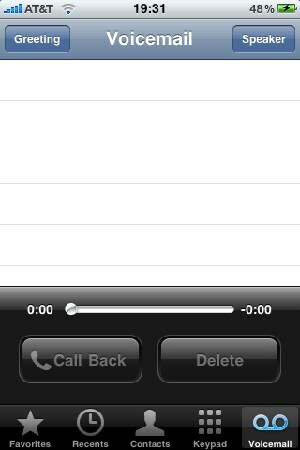
iPhone ile ilgili harika şeylerden biri, sesli postanızı Telefon uygulamasında görüntüleyebilme özelliğidir. Özellikli telefonların aksine, farklı numaralardan gelen ayrı sesli mesajlarınızı görebilir ve belirli mesajları dinleyebilirsiniz.
iPhone'unuzda görsel sesli posta ayarlamak için Telefon uygulamasında "Sesli Posta" sekmesine dokunun ve ekrandaki talimatları izleyin. Operatörünüzden aldığınız sesli posta PIN numaranıza ihtiyacınız olacak.
Emoji Klavyesini Etkinleştir

iOS 5, daha önce belirli dillerle sınırlı olan Apple'ın Emoji klavyesinden yararlanmanıza olanak tanır. Emoji klavyesi, metin mesajlarında, e-postalarda, tweet'lerde, durum güncellemelerinde ve çok daha fazlasında kullanabileceğiniz çok sayıda simge ve ifade sunar. Aslında, etkinleştirildikten sonra, iOS içinde herhangi bir yerde Emoji simgelerini kullanabilirsiniz.

Emoji klavyesini açmak için Ayarlar uygulamasını açın, "Genel" sekmesine dokunun ve ardından "Klavye"yi seçin. 'Yeni Klavye Ekle…' düğmesine dokunun ve ardından 'Emoji'yi seçin. Artık cihazınızın klavyesindeki dünya tuşuna dokunarak Emoji simgelerine erişebilirsiniz.
Ana Ekran Klasörlerini Ayarlayın

iPhone'unuzu bir süre kullandıktan sonra, ne yüklediğinize dikkat etmenize rağmen cihazınızda yüklü tonlarca iOS uygulamasına sahip olacaksınız. Her seferinde istediğinizi bulmak için uygulamalarla dolu sayfaları kaydırmak yerine, hızlı ve kolay erişim için bunları klasörler halinde düzenleyebilirsiniz.
Bir klasör oluşturmak için, hepsi kıpırdamaya başlayana kadar parmağınızı bir uygulamanın üzerinde basılı tutun, ardından bir uygulamayı diğerine sürükleyin. Çoğu klasör, oyunlar, üretkenlik, sosyal vb. gibi kategorilere ayrılır.
Otomatik İndirmeleri Aç
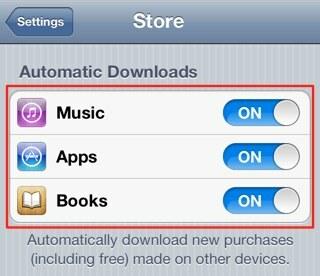
Bilgisayarınızdaki iTunes'da yeni uygulamalar, kitaplar veya müzikler indirdiğinizde, bunların otomatik olarak iPhone'unuza da gönderilmesini sağlayabilirsiniz. Otomatik indirmeleri etkinleştirmek için Ayarlar uygulamasını açın ve ardından 'Mağaza'ya dokunun.
Müzikleri, uygulamaları ve kitapları 'açık' konumuna getirin - artık aynı Apple Kimliğini kullanarak bilgisayarınıza indirdiğiniz her şey otomatik olarak iPhone 4S'nize yüklenecektir.
Bir Parola Kilidi Ayarlayın

iOS cihazlarımızda depolanan tüm kişisel bilgilerle, bunların güvenli olduğundan ve yalnızca yetkili kullanıcılar tarafından erişilebilir olduğundan emin olmak istiyoruz. İstenmeyen erişimi önlemek için, cihazınızın kaybolması veya çalınması durumunda verilerinizin korunmasını sağlayacak bir şifre kilidi ayarlayabilirsiniz.
Cihazınızda Ayarlar uygulamasını açın ve "Genel"e, ardından "Parola Kilidi"ne dokunun. Parola Kilidi'ni açın ve dört basamaklı kodunuzu seçin. Hatırlayacağınız bir kod kullanmanız önemlidir çünkü etkinleştirildikten sonra parola kilidini atlamanın bir yolu yoktur. Harfleri ve sayıları kullanan daha karmaşık bir kod için şu ipucumuza bakın: alfanümerik bir şifre ayarlama.
Parola kilidiniz etkinleştirildiğinde, yalnızca siz açabilirsiniz.
Wi-Fi'yi Kapat

Artık Wi-Fi'yi her zaman kapatmanız gerekmiyor, ancak dışarıda ve cihazınız cebinizdeyse devre dışı bırakmak iyi bir fikirdir. Kolaylık sağlamak için, cihazlarımız her zaman, siz farkında olmadan cihazınızın pil ömrünü tüketebilecek Wi-Fi ağları arar. İhtiyacınız olmadığında bu özelliği kapattığınızda, hareket halindeyken piliniz biraz daha uzun süre dayanacaktır.
Ayarlar uygulamasını açın, 'Wi-Fi'ye dokunun ve özelliği kapatın. Sınırlı bir veri planınız varsa, 3G bağlantısında ne indirdiğiniz konusunda dikkatli olmak istersiniz. Uygulamalar, güncellemeler, şarkılar vb. hepsi büyük miktarda veri gerektirebilir, bu nedenle bu indirmeleri evinizdeki Wi-Fi ağınız için kaydedin.
Pil Ömrünüzü İyileştirin

iPhone 4S inanılmaz pil ömrüyle tanınmıyor, bu nedenle bazı ayarları devre dışı bırakmak isteyebilirsiniz. iPhone 4S'nizin pilinin yeterince uzun süre dayanmadığını fark etmedikçe bu ayarları kapatmanızı önermiyoruz.
iOS 5'in Konum Servisleri, deneyiminizi daha iyi ve tam konumunuza özgü hale getirmek için iPhone'unuzun GPS'ini kullanır. Ancak, Konum Servislerinin telefonunuzun pilini tüketebilecek bazı gereksiz yönleri vardır.
iPhone 4S'nizde Ayarlar uygulamasını açın ve "Konum Hizmeti"ne dokunun, ardından aşağı kaydırarak "Sistem Hizmetleri"ne dokunun. Şimdi, "Teşhis ve Kullanım", "Konum Tabanlı iAds" ve "Saat Dilimi Ayarlama" arasında geçiş yapın. Bu ayarları kapatarak iPhone deneyiminiz üzerinde herhangi bir etki görmemelisiniz, ancak pil ömründe önemli bir iyileşme görmelisiniz.
Temel Uygulamalar
App Store, iOS cihazları için çoğu 0,99 ABD doları kadar düşük olan 500.000'den fazla uygulama ve oyuna ev sahipliği yapmaktadır. Tabii ki, burada listelenemeyecek kadar çok harika şey var, ancak burada hiçbir iPhone 4S kullanıcısının olmaması gereken beş şey var:
Instagram — Ücretsiz
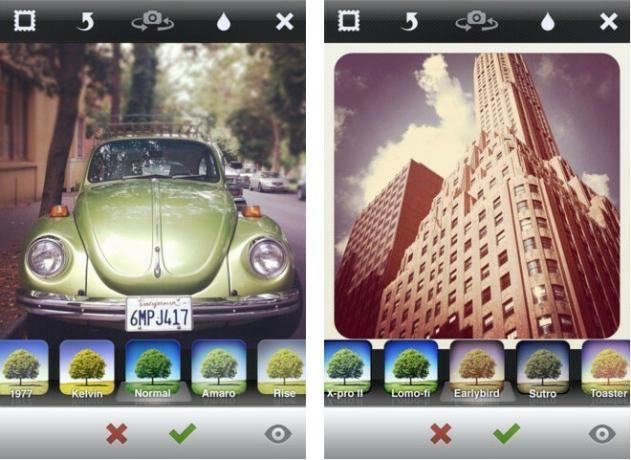
elma adlı Instagram 2011'in en iyi uygulaması ve haklı olarak. Hiçbir iPhone kullanıcısı Instagram kullanmamalıdır; fotoğraf/sosyal ağ uygulaması inanılmaz derecede eğlenceli ve bağımlılık yapıyor. Instagram, arkadaşlarınızla fotoğraf paylaşma şeklinizi değiştirecek. App Store'dan ücretsiz olarak indirmek için birçok nedeni olan güzel, sezgisel bir uygulamadır.
Facebook — Ücretsiz

Hiçbir iPhone resmi ile tamamlanmadı Facebook uygulama. Hareket halindeyken arkadaşlarınızla iletişim kurmak ve haber akışınıza göz atmak için harika bir araçtır. Yerler ve Fırsatlar gibi mobil cihazlara özgü özellikler de iOS uygulamasına dahil edilmiştir.
Tweetbot — 2,99 ABD doları

Resmi Twitter istemcisini unutun, eğer bir Twitter kullanıcısıysanız, tweebot iPhone 4S'nizde. Hızlı, sezgisel ve güzel bir kullanıcı arayüzüne sahip, açık ara en iyi Twitter istemcisidir; kullanışlı özelliklerden oluşan bir yığın; ve Apple'ın kendi iOS uygulamalarından bekleyeceğiniz türden kararlılık. Tweetbot, iOS için mevcut en beğenilen Twitter istemcilerinden biri haline geldi ve kullanmaya başladığınızda nedenini anlayacaksınız.
Flipboard - Ücretsiz

Flipboard sizin için önemli olan her şeyden kişiselleştirilmiş bir dergi oluşturan benzersiz bir haber okuyucusudur, RSS beslemeleriniz, Instagram fotoğraflarınız, Facebook güncellemeleriniz, Tumblr gönderileriniz ve en sevdiğiniz makaleler dahil yayınlar. Zevkinize göre özel olarak hazırlanmıştır, böylece ilginizi çekmeyen hiçbir şeyle karşılaşmazsınız ve kullanımı sadece bir zevk olan harika bir kullanıcı arayüzüne sahiptir.
Angry Birds — 0,99 ABD doları

Mobil oyun fenomenini zaten duymuşsunuzdur. Kızgın kuşlar, ve daha önce kendin oynamadıysan, şimdi tam zamanı. Bu inanılmaz popüler oyun, iOS'ta en çok satan oyundur ve fizik tabanlı oynanışa sahiptir. barınak arayan sefil domuzları yok etmek için kuşları çürük yapılara fırlatıyorsunuz altında. Kızgın kuşlar saatlerce eğlenceli ve inanılmaz derecede bağımlılık yapıyor.
Spotify — Ücretsiz

NS Spotify iPhone'unuz için uygulama (abonelik gereklidir) talep üzerine 15 milyondan fazla şarkıya erişmenizi sağlar ve müzik severler için olmazsa olmazdır. iPhone, iPod touch, Mac'iniz, iPad'iniz ve diğer cihazlarınız arasında çalma listelerinizi oluşturun; arkadaşlarınızdan müzik alın; yerel müzik kitaplığınızı cihazınızla kablosuz olarak senkronize edin; favori parçalarınıza yıldız ekleyin; ve Scrobble, Last.fm'e izler. Ayrıca, bir Wi-Fi etkin noktasından uzaktayken en sevdiğiniz şarkıları dinlemenizi sağlayacak çevrimdışı çalma listeleri de oluşturabilirsiniz.
Temel Aksesuarlar
iPhone 4S kullanma deneyiminizi daha da geliştirecek harika aksesuarlar var, işte favorilerimizden sadece birkaçı:
Altec Lansing Octiv 650 Dock — 199 $

NS Altec Lansing Octiv 650 mükemmel ses kalitesini harika bir tasarım ve mükemmel bir kullanıcı deneyimiyle birleştiren bir yuvadır. Gizmodo yakın zamanda bu iskeleyi bir numara olarak derecelendirdi Sony, Bowers & Wilkins ve Logitech'in alternatifinin önünde. Bu boyutta bir rıhtım için fena olmayan 199 dolar ve kesinlikle paranızın karşılığını alıyorsunuz.
Papağan AR.DRONE — 299,95$

papağanAR.DRONE sadece havalı bir uçan makine sağlamakla kalmaz, aynı zamanda iPod touch'ınızdan ve iPhone veya iPad'inizden izlenebilen bir kamera da sağlayarak rekabeti alt üst eder. Dahası, Parrot, uzaktan kumandalı drone'nuzla ne yapacağınıza dair fikirlerinizin tükenmemesini sağlayan cihaz için epeyce oyun ve mod geliştirdi. En havalı iPod touch aksesuarını arıyorsanız, bu olmalı.
JamBox — 199,99 $

Yukarıdaki Octiv 650'den biraz daha taşınabilir bir hoparlör arıyorsanız, JamBox listenizin başında olmalıdır. Gezegendeki en iyi sese sahip en küçük kablosuz hoparlördür. Küçücük boyutuna rağmen, Reçel kutusu 85 desibel çıkış kapasitesine sahiptir, böylece müziğiniz gittiğiniz her yerde duyulabilir. Jawbone bunun için MyTALK platformunu geliştirdi, böylece uygulamalar, yazılım yükseltmeleri ve yeni özellikleri indirerek konuşmacının gelecek yıl bu sefer eski olmayacağından emin olabilirsiniz. Ayrıca, oldukça iyi görünümlü bir tasarıma sahip.
JamBox'un üreticisi Jawbone ayrıca bir şık Bluetooth kulaklık iPhone kullanıcılarının keyfini çıkarması için 129,99 dolara mal oldu.
OtterBox Banliyö Serisi - 34,95 $

OtterBox, etrafındaki en iyi iOS cihaz kasalarından bazılarını yapar ve banliyö serisi yeni iPhone 4S kullanıcısı için mükemmel bir kılıf. Hiç kimse kırık bir ekran veya kırık bir arka panel ile uğraşmak istemez, bu nedenle OtterBox'ın kılıfları, değerli iPhone'unuzun ara sıra düşme veya dökülmelere karşı güvende olmasını sağlar. Banliyö kasası, çok büyük olmaksızın dayanıklıdır ve bir dizi renkte gelir. Artık bir iPhone 4S sahibi olduğunuza göre, onun tek parça halinde kaldığından emin olmak istersiniz!
Şimdilik bu kadar! Yeni iPhone'unuzun keyfini çıkarın ve herhangi bir şeyi gözden kaçırdığımızı düşünüyorsanız, aşağıya yorum bırakmaktan çekinmeyin!

